Tabla de contenido
Instalado a través de NuGet
PM> Install-Package Spire.PDF
enlaces relacionados
Hay muchas razones por las que puede ser necesario fusionar archivos PDF. Por ejemplo, la combinación de archivos PDF le permite imprimir un solo archivo en lugar de poner en cola varios documentos para la impresora, la combinación de archivos relacionados simplifica el proceso de administración y almacenamiento de muchos documentos al reducir la cantidad de archivos para buscar y organizar. En este artículo, aprenderá cómo combinar varios documentos PDF en un solo documento PDF y como combine las páginas seleccionadas de diferentes documentos PDF en un solo PDF en C# y VB.NET mediante el uso Spire.PDF for .NET.
- Combinar varios archivos PDF en un solo PDF
- Combinar las páginas seleccionadas de diferentes archivos PDF en un solo PDF
Instalar Spire.PDF for .NET
Para empezar, debe agregar los archivos DLL incluidos en el paquete Spire.PDF for .NET como referencias en su proyecto .NET. Los archivos DLL se pueden descargar desde este enlace o instalado a través de NuGet.
PM> Install-Package Spire.PDF
Combinar varios archivos PDF en un solo PDF
Spire.PDF for .NET ofrece el método PdfDocument.MergeFiles() para combinar varios documentos PDF en un solo documento. Los pasos detallados son los siguientes.
- Obtenga las rutas de los documentos que se fusionarán y guárdelas en una matriz de cadenas.
- Llame al método PdfDocument.MergeFiles() para fusionar estos archivos.
- Guarde el resultado en un documento PDF utilizando el método PdfDocumentBase.Save().
- C#
- VB.NET
using System;
using Spire.Pdf;
namespace MergePDFs
{
class Program
{
static void Main(string[] args)
{
//Get the paths of the documents to be merged
String[] files = new String[] {
"C:\\Users\\Administrator\\Desktop\\PDFs\\sample-1.pdf",
"C:\\Users\\Administrator\\Desktop\\PDFs\\sample-2.pdf",
"C:\\Users\\Administrator\\Desktop\\PDFs\\sample-3.pdf"};
//Merge these documents and return an object of PdfDocumentBase
PdfDocumentBase doc = PdfDocument.MergeFiles(files);
//Save the result to a PDF file
doc.Save("output.pdf", FileFormat.PDF);
}
}
}
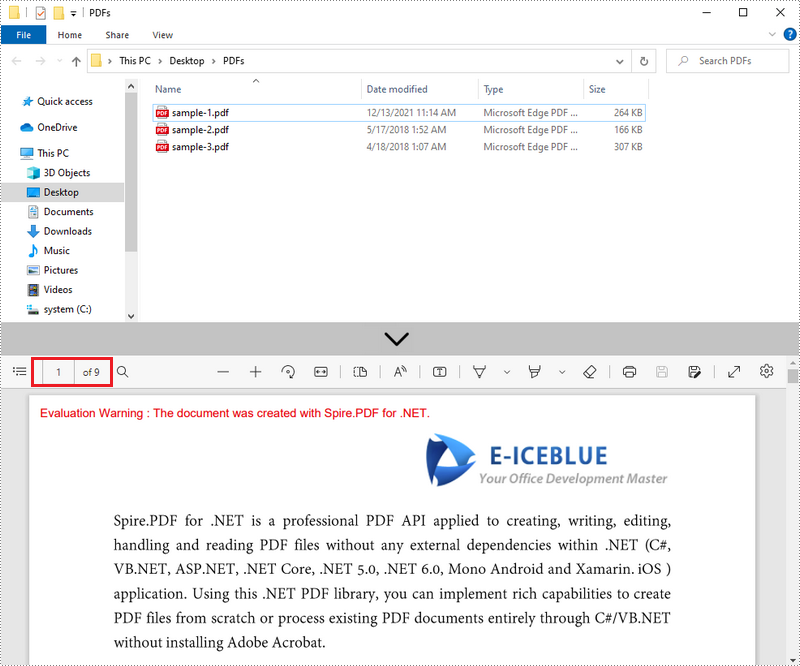
Combinar las páginas seleccionadas de diferentes archivos PDF en un solo PDF
Spire.PDF for .NET ofrece el método PdfDocument.InsertPage() y el método PdfDocument.InsertPageRange() para importar una página o un rango de páginas de un documento PDF a otro. Los siguientes son los pasos para combinar las páginas seleccionadas de diferentes documentos PDF en un nuevo documento PDF.
- Obtenga las rutas de los documentos de origen y guárdelas en una matriz de cadenas.
- Cree una matriz de PdfDocument y cargue cada documento de origen en un objeto PdfDocument independiente.
- Cree otro objeto PdfDocument para generar un nuevo documento.
- Inserte la página seleccionada o el rango de páginas de los documentos de origen en el nuevo documento utilizando el método PdfDocument.InsertPage() y el método PdfDocument.InsertPageRange().
- Guarde el nuevo documento en un archivo PDF utilizando el método PdfDocument.SaveToFile().
- C#
- VB.NET
using System;
using Spire.Pdf;
namespace MergeSelectedPages
{
class Program
{
static void Main(string[] args)
{
//Get the paths of the documents to be merged
String[] files = new String[] {
"C:\\Users\\Administrator\\Desktop\\PDFs\\sample-1.pdf",
"C:\\Users\\Administrator\\Desktop\\PDFs\\sample-2.pdf",
"C:\\Users\\Administrator\\Desktop\\PDFs\\sample-3.pdf"};
//Create an array of PdfDocument
PdfDocument[] docs = new PdfDocument[files.Length];
//Loop through the documents
for (int i = 0; i < files.Length; i++)
{
//Load a specific document
docs[i] = new PdfDocument(files[i]);
}
//Create a PdfDocument object for generating a new PDF document
PdfDocument doc = new PdfDocument();
//Insert the selected pages from different documents to the new document
doc.InsertPage(docs[0], 0);
doc.InsertPageRange(docs[1], 1,3);
doc.InsertPage(docs[2], 0);
//Save the document to a PDF file
doc.SaveToFile("output.pdf");
}
}
}
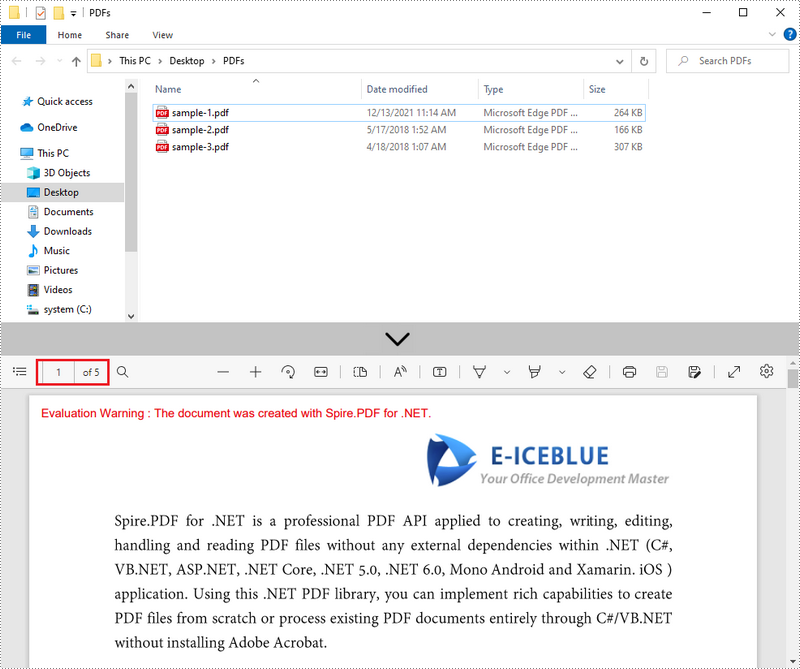
Solicitar una Licencia Temporal
Si desea eliminar el mensaje de evaluación de los documentos generados o deshacerse de las limitaciones de la función, por favor solicitar una licencia de prueba de 30 días para ti.
